Un ordinateur portable est un appareil portable que l'on peut emporter partout en cas de besoin. Sa batterie est un élément clé pour sa commodité. Ainsi, de nombreux utilisateurs se demandent continuellement comment faire durer plus longtemps la batterie d'un ordinateur portable? Cet article vous montre quelques solutions. De plus, vous pouvez également rechercher d'autres solutions concernant la gestion des ordinateurs portables sur la page d'accueil de MiniTool
Souhaitez-vous prolonger la durée de vie de la batterie d’un ordinateur portable?
En général, une batterie d’ordinateur portable est conçue pour supporter un certain nombre de cycles de charge (un cycle de charge signifie une décharge complète à 0%, puis une recharge à 100%). Chaque cycle de charge diminue la capacité de la batterie. En d’autres termes, plus vous videz la batterie, plus sa durée de vie est courte.
Comment prolonger la durée de vie de la batterie d’un ordinateur portable? Il est préférable d’utiliser et d’entretenir correctement la batterie dans votre vie quotidienne et au travail. La meilleure façon d’augmenter la capacité de la batterie d’un ordinateur portable est de laisser votre ordinateur fonctionner plus longtemps à chaque cycle de charge.
Comment faire durer plus longtemps la batterie d’un ordinateur portable?
Tout d’abord, vous devez prendre soin de la batterie de votre ordinateur portable. Par exemple, vous devez l’entretenir régulièrement. Vous pouvez également éteindre, réduire ou remplacer tous les éléments qui consomment de l’énergie dans l’appareil. Bien sûr, vous pouvez aussi faire d’autres choses, comme remplacer les éléments qui consomment beaucoup d’énergie.
Dans les parties suivantes, nous vous présenterons quelques conseils et astuces pour faire durer plus longtemps la batterie d’un ordinateur portable de manière à en accroître la durée de vie. Peu importe que vous utilisiez Windows ou Mac, vous pouvez choisir de mettre en pratique une ou plusieurs méthodes en fonction de votre situation réelle.
Méthode 1: Entretenir régulièrement la batterie
Comment faire durer plus longtemps la batterie d’un ordinateur portable? La méthode la plus directe consiste à maintenir la batterie en bon état. Vous pouvez effectuer ces opérations régulièrement:
Nettoyer les contacts de la batterie
Le nettoyage des contacts de la batterie peut accroître l’efficacité énergétique. Vous pouvez verser de l’alcool à friction sur un chiffon humide, puis utiliser ce chiffon pour nettoyer les contacts métalliques de la batterie de l’ordinateur portable.
Ne pas charger complètement la batterie
Selon certains rapports, charger la batterie à 80-85 % peut faire durer plus longtemps la batterie d’un ordinateur portable en réduisant la dégradation de la batterie au fil du temps.
Certaines marques d’ordinateurs portables disposent d’une option intégrée permettant de définir le seuil de charge de la batterie. Vous pouvez également ajuster la valeur manuellement selon votre propre situation. Chaque marque a sa propre façon de procéder. Vous pouvez rechercher une façon sur Internet en fonction de votre propre situation.
Éviter la surcharge de la batterie
En général, les batteries au lithium-ion ne peuvent pas être surchargées. Si vous la maintenez en charge en permanence, ses performances seront réduites. En revanche, si la puissance de la batterie est inférieure à 20 %, vous devez la recharger à temps.
Méthode 2: Assurer la gestion de l’énergie
En ce qui concerne la gestion de l’énergie, vous pouvez procéder ainsi:
Activer la fonctionnalité d’économie d’énergie sur votre ordinateur portable
If you are running Windows 10: Si vous utilisez Windows 10:
1. Cliquez sur Démarrer.
2. Allez dans Paramètres > Système > Alimentation et mise en veille.
3. Réglez l’heure de l’écran et de la mise en veille en fonction de vos besoins.
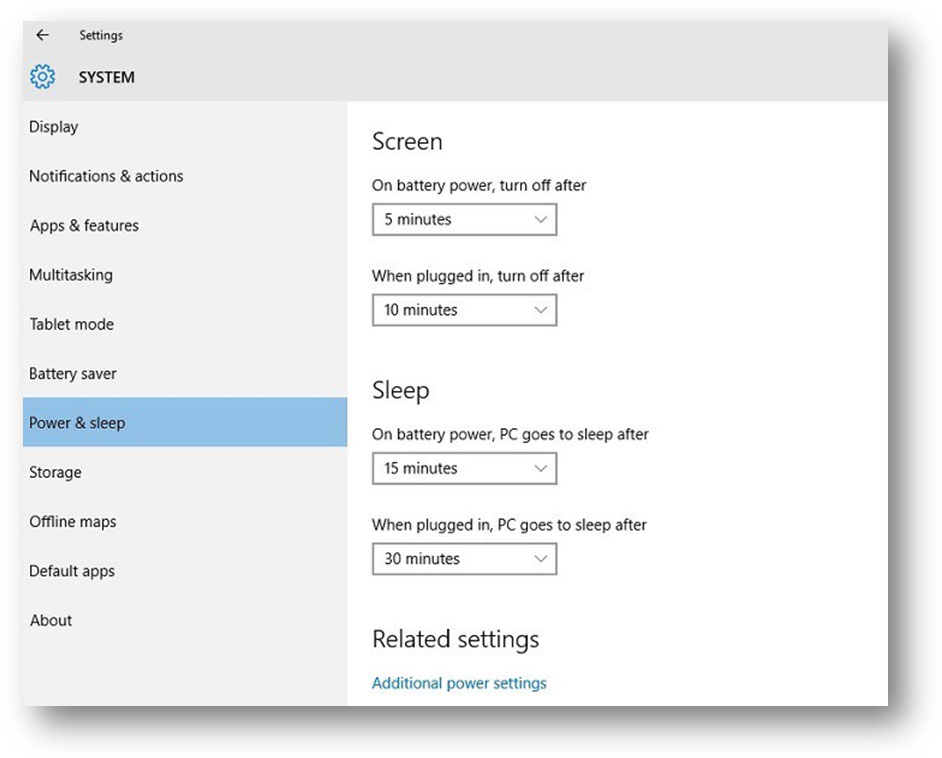
4. Passez à l’économiseur de batterie.
5. Activez l’économiseur de batterie et faites glisser le curseur à l’endroit qui vous convient le mieux.
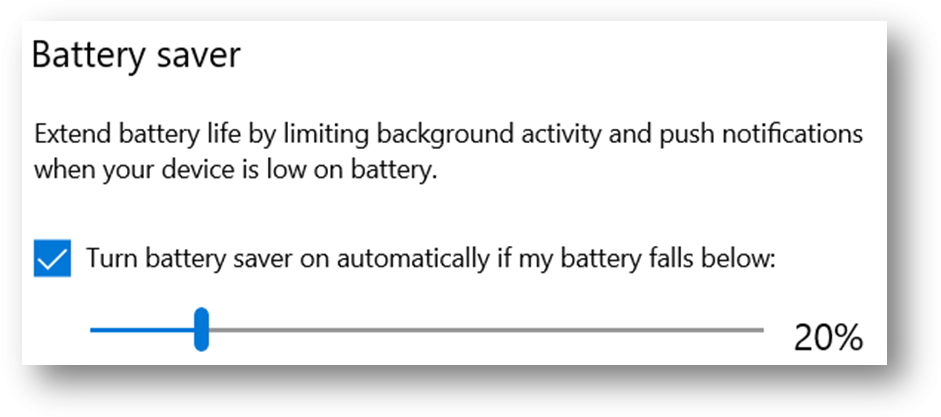
Si vous utilisez Mac:
- Allez dans le menu Apple > Préférences système > Économiseur d’énergie.
- Ajustez les paramètres de l’économiseur d’énergie.
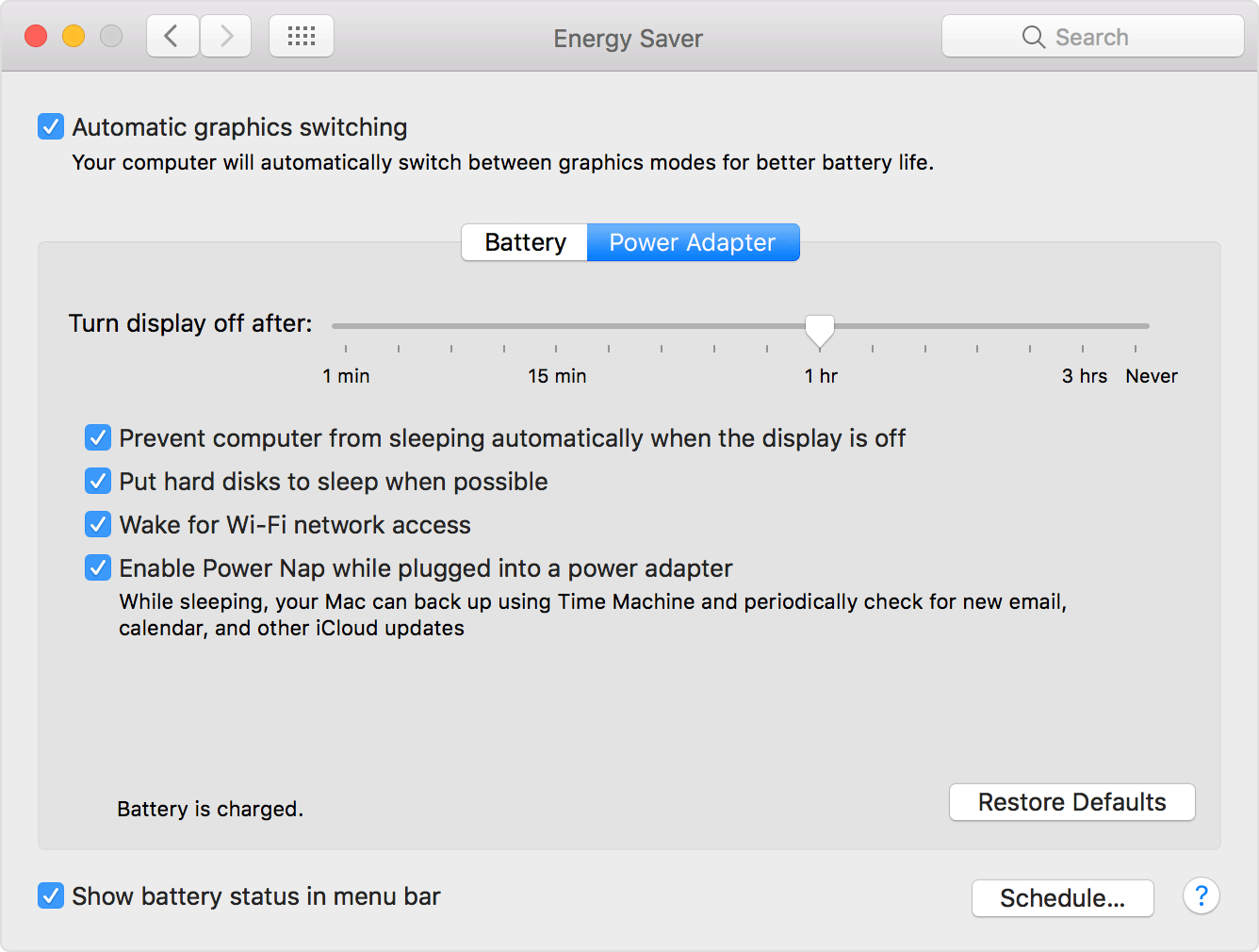
Désactiver le Wi-Fi et Bluetooth si vous ne les utilisez pas
Désactiver le Wi-Fi
Vous devez désactiver la carte sans fil si vous ne comptez pas utiliser la connexion Internet.
Pour l’ordinateur portable Windows, il y a un bouton Wi-Fi sur le clavier. Vous pouvez appuyer sur les touches de combinaison pour désactiver le Wi-Fi. Chaque marque d’ordinateur portable a ses propres touches de combinaison. Vous pouvez rechercher ces touches sur Internet en fonction de la marque de votre propre ordinateur portable.

Si vous utilisez un ordinateur portable Mac, vous devez appuyer sur l’icône Wi-Fi dans la barre d’outils supérieure. Ensuite, sélectionnez Désactiver le Wi-Fi.
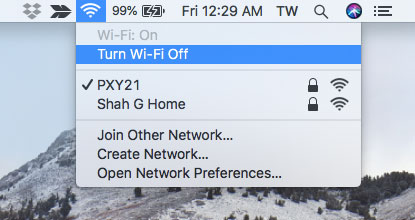
Désactiver Bluetooth
L’utilisation de Bluetooth videra également la batterie de l’ordinateur portable. Il suffit donc de le désactiver si vous ne prévoyez pas de l’utiliser.
Si vous utilisez Windows 10, vous pouvez aller dans Démarrer > Paramètres > Bluetooth et autres périphériques pour le désactiver.
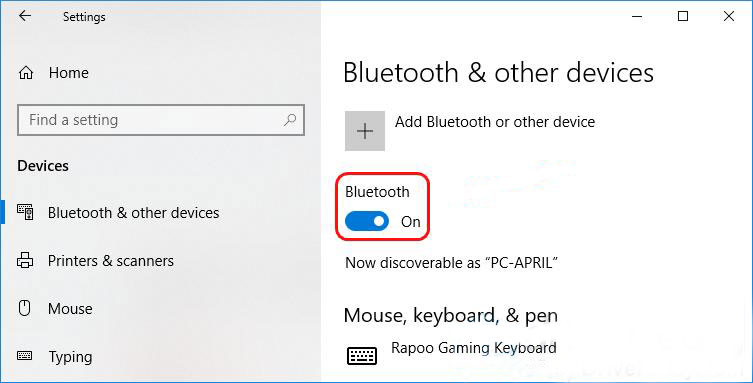
Si vous utilisez Mac, vous pouvez appuyer sur l’icône Bluetooth de la barre d’outils supérieure. Ensuite, choisissez Désactiver Bluetooth.
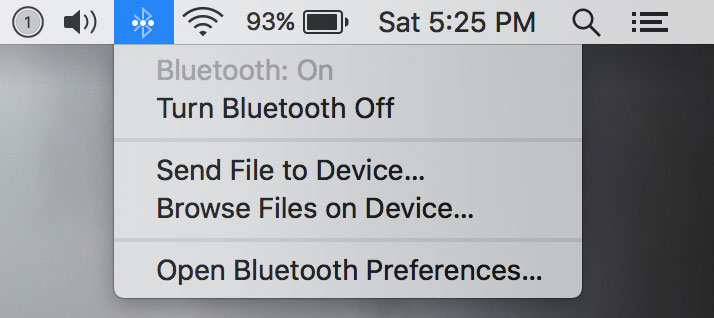
Éteindre ou mettre votre ordinateur portable en hibernation lorsque vous ne l’utilisez pas pendant un certain temps
La veille de l’ordinateur portable continuera à utiliser l’énergie de la batterie afin de garder votre ordinateur portable prêt pour le travail dès que vous l’ouvrirez. Ainsi, si vous n’avez pas besoin d’utiliser votre ordinateur portable pendant un certain temps, vous feriez mieux de l’éteindre ou de le mettre en hibernation.
Désactiver les ports inutilisés
Désactiver les ports et composants inutilisés, comme VGA, Ethernet, PCMCIA, USB, peut également réduire la consommation de la batterie de votre ordinateur portable et prolonger sa durée de vie.
Par exemple, si vous souhaitez désactiver le port USB inutilisé sous Windows 10, vous pouvez procéder comme suit:
- Appuyez sur Cortana.
- Tapez « gestionnaire de périphériques » dans le champ de recherche et appuyez sur la touche Enter pour ouvrir le Gestionnaire de périphériques.
- Trouvez la section Contrôleurs de bus USB et appuyez dessus pour la dérouler.
- Cliquez avec le bouton droit sur le port cible et sélectionnez Désactiver le périphérique.
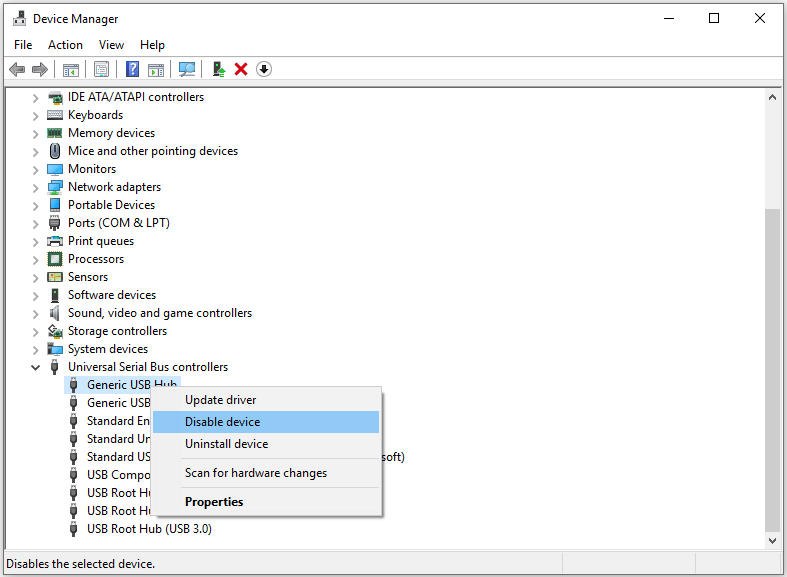
Méthode 3: Réduire les tâches en cours d’exécution
La mémoire utilisée consomme une grande partie de la batterie de votre ordinateur portable. Autrement dit, l’utilisation de la mémoire virtuelle sur le disque dur de votre ordinateur portable épuisera la batterie de votre ordinateur portable. Voici ce que vous pouvez faire pour réduire l’utilisation de la mémoire:
- Fermez toutes les applications qui s’exécutent en arrière-plan, comme le logiciel de sauvegarde et de synchronisation.
- Quittez les services de stockage sur le cloud et les lecteurs de vidéos qui ne fonctionnent pas.
- N’exécutez que les applications simples qui n’utilisent pas beaucoup de RAM, de lecteur de disque ou de puissance de traitement.
- Utilisez Microsoft Edge pour naviguer sur les sites Web.
- Fermez les onglets inutilisés dans le navigateur Web.
- Utilisez un éditeur de texte de base mais pas le processeur et la mémoire vive de Microsoft Word pour éditer un document.
- Ne jouez pas à des jeux ou ne regardez pas de films lorsque votre ordinateur portable utilise la batterie.
Méthode 4: Ajuster l’écran de votre ordinateur portable
Afin d’accroître la durée de vie de la batterie de l’ordinateur portable en ajustant l’écran de celui-ci, vous pouvez procéder à ces paramètres:
Réduire la luminosité de l’écran
Lorsque vous utilisez un ordinateur portable dans un endroit bien éclairé ou à l’extérieur par une journée ensoleillée, vous pouvez régler la luminosité de l’écran de deux ou trois barres de moins.
Si vous utilisez Windows 10:
Presque tous les ordinateurs portables sont conçus avec des touches permettant d’ajuster le niveau de luminosité de l’appareil. Vous devez également appuyer sur les touches de combinaison appropriées pour ajuster la luminosité de l’écran de votre ordinateur portable. Si vous ne connaissez pas les touches de combinaison, vous pouvez les rechercher sur Internet en fonction de la marque de votre ordinateur portable.

Aussi, vous pouvez utiliser les étapes suivantes pour changer le niveau de luminosité:
- Appuyez sur Démarrer.
- Allez dans Paramètres > Système > Écran.
- Faites glisser le curseur vers la gauche et la droite pour ajuster le niveau de luminosité.
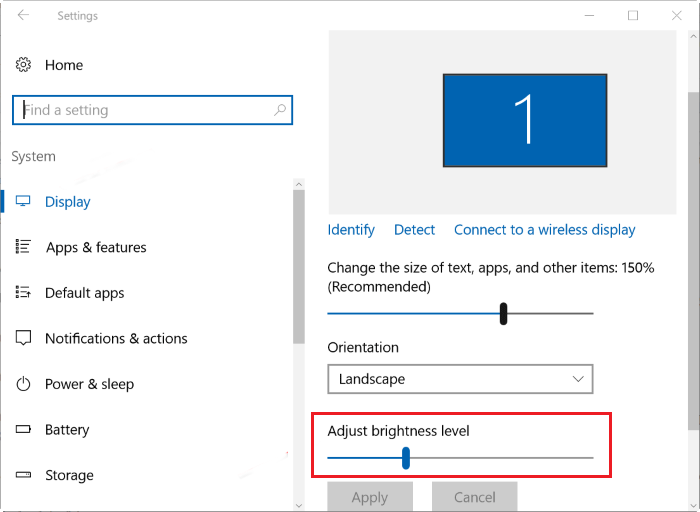
Si vous utilisez Mac:
Vous pouvez ajuster la luminosité de l’écran de votre ordinateur portable manuellement ou automatiquement. Pour les étapes détaillées, vous pouvez vous référer à cet article sur le site officiel d’Apple: Changer la luminosité de l’écran de votre Mac.
Ne pas afficher d’images blanches sur un écran OLED
Si votre ordinateur portable utilise un écran OLED, il est préférable de ne pas laisser l’appareil afficher des images blanches, car lorsque l’écran OLED affiche des images vides, cela entraîne une consommation d’énergie plus importante.
Méthode 5: Mettre à niveau HDD en SSD
Comparativement au lecteur à semi-conducteurs (SSD), le lecteur de disque dur traditionnel (HDD) consomme relativement plus d’énergie. Par conséquent, si votre ordinateur portable utilise un HDD, vous pouvez envisager de le remplacer par un SSD.
Préparation
Vous devez sélectionner un SSD adapté à votre appareil et vous procurer des outils de démontage appropriés. Pour transférer des données entre deux lecteurs, vous devez également préparer un adaptateur SATA vers USB.
Transférer des données entre deux lecteurs
Vous pouvez utiliser un logiciel de clonage spécial ou un gestionnaire de partitions pour cloner directement les données du HDD vers le SSD. Ensuite, vous pouvez utiliser directement vos fichiers et votre OS d’origine sur le nouveau SSD de votre ordinateur portable.
MiniTool Partition Wizard et sa fonctionnalité Copier un disque peuvent effectuer cette tâche pour vous. Et cette fonctionnalité est disponible dans son édition gratuite. Vous pouvez appuyer sur le bouton de téléchargement suivant pour obtenir ce logiciel.
MiniTool Partition Wizard FreeCliquez pour télécharger100%Propre et sûr
Ensuite, vous pouvez suivre ces étapes pour cloner HDD en SSD:
1. Connectez le SSD à votre ordinateur portable via l’adaptateur SATA vers USB.
2. Ouvrez le logiciel pour accéder à son interface principale.
3. Cliquez sur l’assistant de copie de disque dans le panneau d’action de gauche.
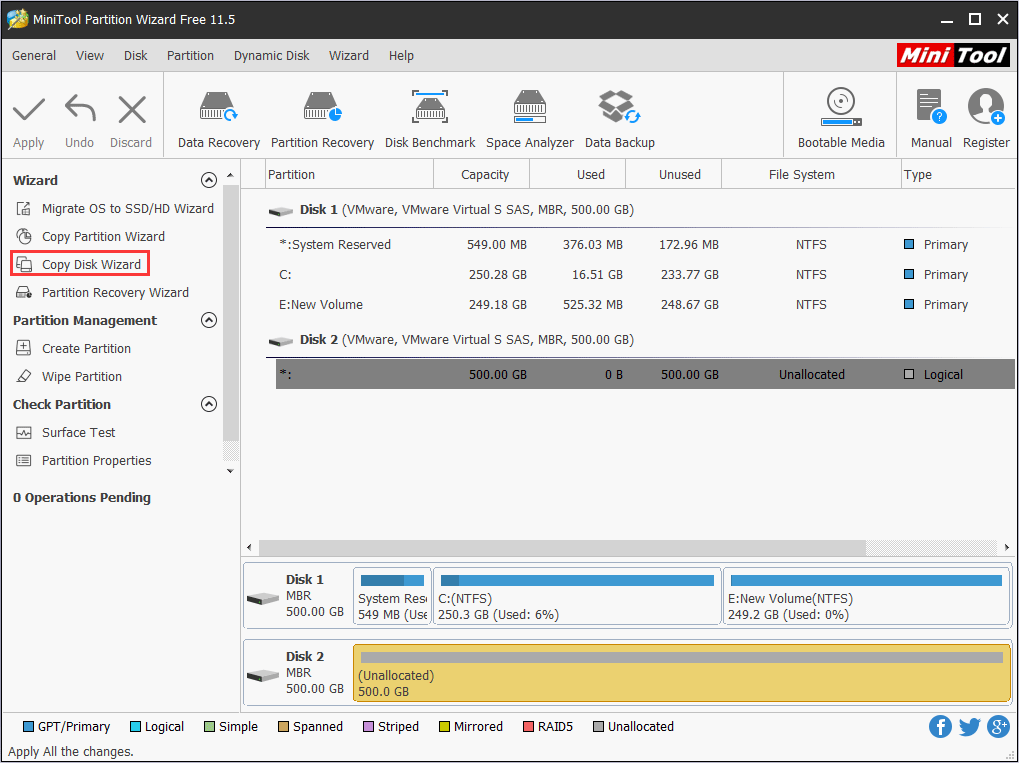
4. Appuyez sur Suivant dans la fenêtre pop-up pour continuer.
5. Sélectionnez le disque d’origine et appuyez sur Suivant.
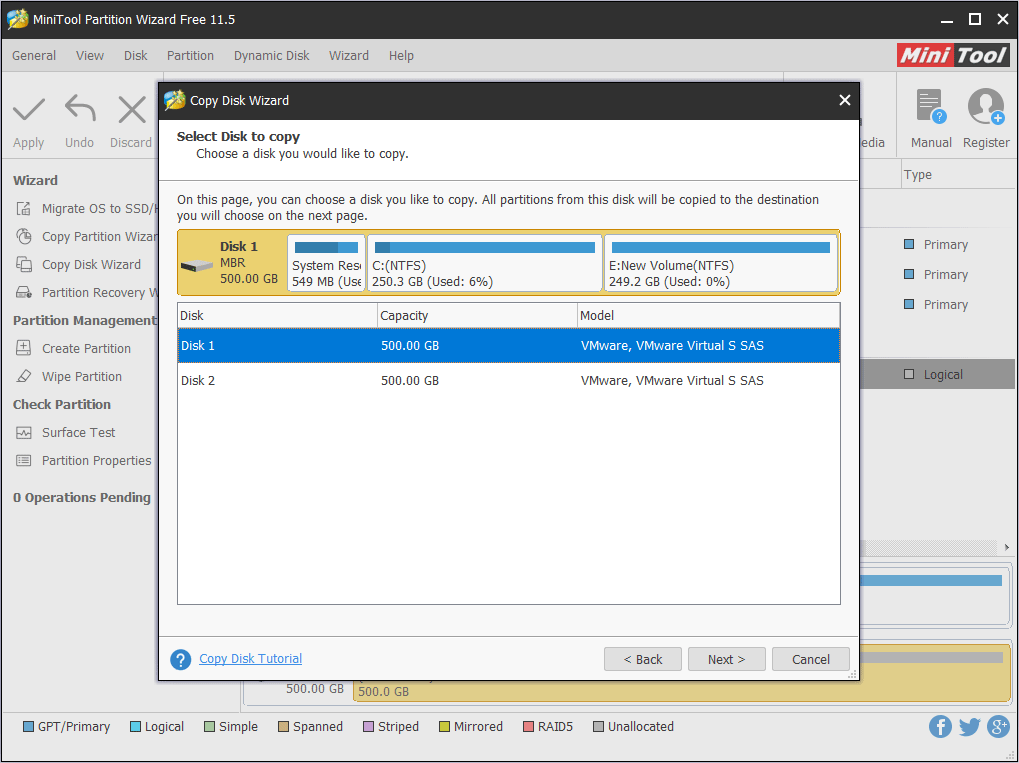
6. Sélectionnez le disque de destination et appuyez sur Suivant.
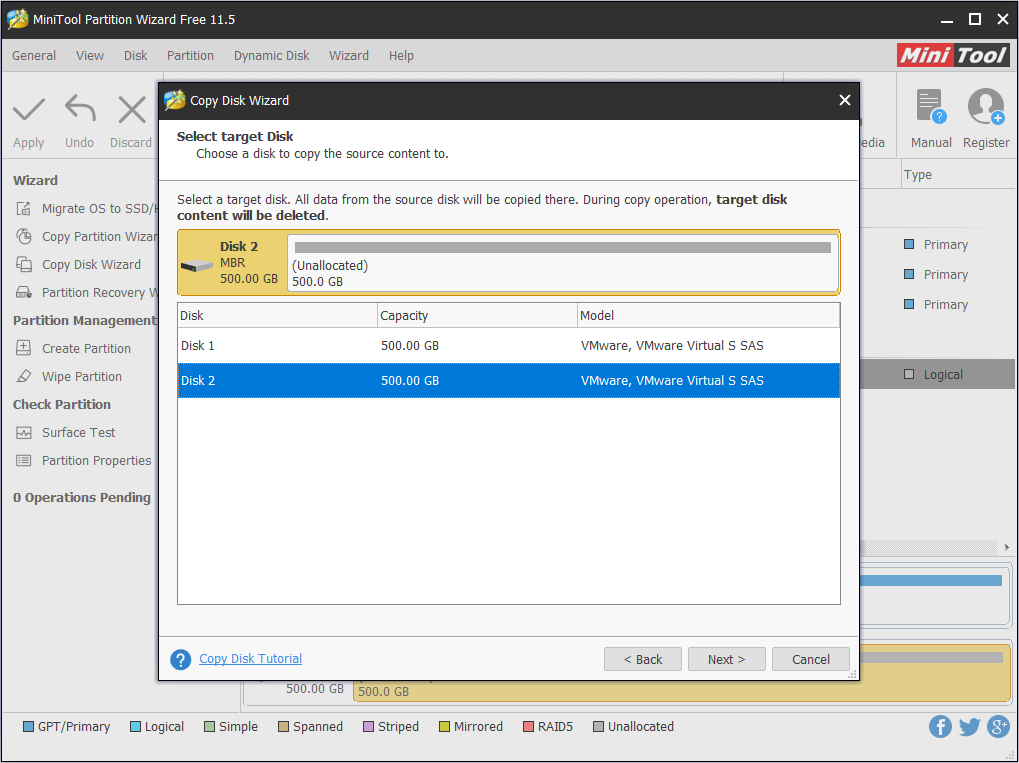
7. Vous verrez deux options de copie. Choisissez ensuite l’une d’entre elles selon vos propres besoins et appuyez sur Suivant pour continuer.
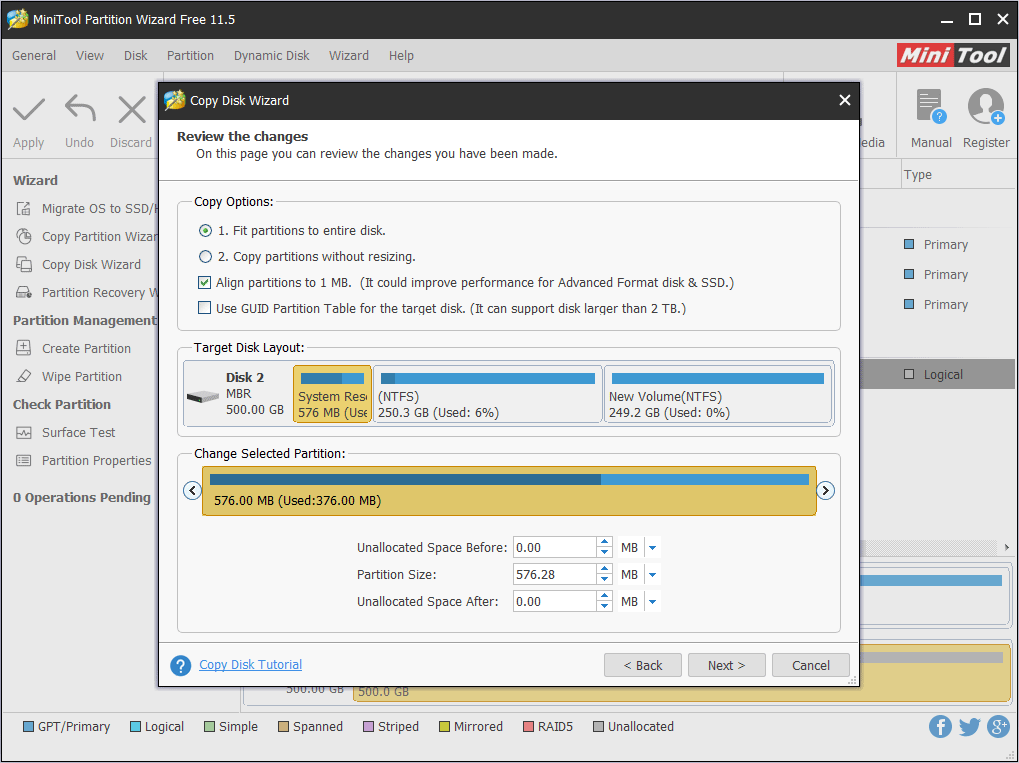
8. Vous reviendrez à l’interface principale du logiciel. Appuyez sur Appliquer pour exécuter toutes les opérations.
Qui plus est, la fonctionnalité Migrer l’OS vers SSD/HD de ce logiciel peut également être utilisée pour cloner vos données et votre OS vers le nouveau SSD. Ce post vous donnera plus d’informations sur cette fonction: Migrer facilement Windows 10 vers SSD sans réinstaller l’OS!
Assembler le nouveau SSD
Après avoir cloné vos données sur le nouveau SSD, vous pouvez démonter le HDD d’origine et installer le nouveau SSD sur votre ordinateur portable.
Méthode 6: Être attentif à l’environnement de travail
L’environnement est également un élément important pour la durée de vie de la batterie de l’ordinateur portable. Voici les trois principaux facteurs auxquels vous devez prêter attention:
Éviter les températures extrêmes
Chaque batterie d’ordinateur portable a sa propre plage de température de fonctionnement. Vous devez éviter d’utiliser l’appareil sous des températures extrêmement chaudes ou froides. Sinon, la batterie mourra plus rapidement. Il vous suffit de charger et d’utiliser l’appareil à température ambiante.
Utiliser le coussin de refroidissement
Lors de l’utilisation de l’ordinateur portable, l’appareil produit de la chaleur et sa batterie est l’une des parties à chauffer. C’est un phénomène normal, mais cela va certainement influencer la durée de vie de la batterie de l’ordinateur portable.
Comment faire durer plus longtemps la batterie d’un ordinateur portable dans cette situation? Il est recommandé d’utiliser le coussin de refroidissement pour refroidir la batterie et l’ordinateur portable. Mais nous vous déconseillons d’utiliser un coussin de refroidissement USB lorsque vous utilisez la batterie comme source d’alimentation, car cela consommerait de l’énergie et réduirait le cycle de charge.
Poser votre ordinateur portable sur une surface plane et solide
Pour assurer une bonne dissipation de la chaleur, vous devez poser votre ordinateur portable sur une surface plane et solide. Un oreiller, une couverture ou toute autre surface souple ne sont pas recommandés.
Méthode 7: Optimiser les périphériques
Nous vous présentons quelques suggestions pour optimiser les périphériques susceptibles de prolonger la durée de vie des batteries des ordinateurs portables:
- Si vous ne voulez pas utiliser le volume, vous pouvez l’éteindre ou le mettre en sourdine.
- Évitez d’utiliser un CD/DVD sur votre ordinateur portable.
- Enlevez le lecteur DVD car il peut se mettre à virer lorsque vous ouvrez l’explorateur Windows ou accédez à l’option Enregistrer dans une application.
- Débranchez les lecteurs externes comme la souris USB, les clés USB, les webcams USB, les disques durs portables, entre autres, lorsque votre ordinateur portable utilise la batterie.
Ces opérations permettront de réduire considérablement la consommation d’énergie de la batterie afin de faire durer plus longtemps la batterie de votre ordinateur portable.
Conclusion
Comment faire durer plus longtemps la batterie d’un ordinateur portable? Cet article vous montre les nombreuses solutions possibles. Essayez-les pour prolonger la durée de vie de la batterie de votre ordinateur portable.
Si vous avez des questions concernant l’utilisation de ces méthodes ou du logiciel MiniTool, vous pouvez nous contacter via [email protected] ou nous en faire part dans la section réservée aux commentaires.
